Deaktiver OneDrive Sync Auto-paused Notification i Windows 10
Her er, hvordan du deaktiverer OneDrive Sync Auto-pause-meddelelsen i Windows 10, hvis du finder det irriterende. Windows-brugere skal være fortrolige med OneDrive. Det er en forudinstalleret cloud sync-klient-app, der fungerer ved hjælp af din Microsoft-konto til at synkronisere dine filer mellem enheder, du ejer.
Reklame
OneDrive er den online dokumentlagringsløsning skabt af Microsoft, som leveres som en gratis tjeneste med Windows 10. Du kan bruge det til at gemme dine dokumenter og andre data online i skyen. Det tilbyder også synkronisering af lagrede data på tværs af alle dine enheder.
Når du har OneDrive installeret og kører i Windows 10, tilføjer det en Flyt til OneDrive kontekstmenu kommando tilgængelig for filer under bestemte placeringer inkluderet i din brugerprofil som skrivebord, dokumenter, downloads osv. OneDrive har også funktionen "Filer on-demand", der kan vise pladsholderversioner af onlinefiler i dit lokale OneDrive-bibliotek, selvom de ikke er synkroniseret og downloadet. Til sidst, for de filer, du gemmer i OneDrive-mappen, kan du bruge filhistorikfunktionen.
Windows 10 vil automatisk pause OneDrive-synkronisering når enheden er på batteristrøm eller er på en afmålt netværksforbindelse. Du vil se en meddelelse, der informerer dig om, at synkroniseringen automatisk er sat på pause, sammen med en mulighed for at fortsætte med at synkronisere dine data alligevel.
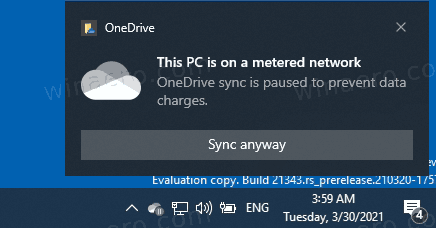
Dette indlæg viser dig, hvordan du deaktiverer meddelelser for OneDrive-synkroniseringsautopause i Windows 10.
Deaktiver OneDrive Sync Auto-paused Notification i Windows 10
- Klik på OneDrive-ikon i proceslinjen for at åbne indstillingerne.

- Klik nu på Hjælp og indstillinger ikonet i OneDrive-udspringet.

- Klik til sidst på Indstillinger indgang.

- Fjern markeringen (deaktiver) af Giv mig besked, når synkronisering er sat på pause automatisk eller Når synkronisering stopper automatisk mulighed på fanen Indstillinger. Det er aktiveret (afkrydset) som standard.
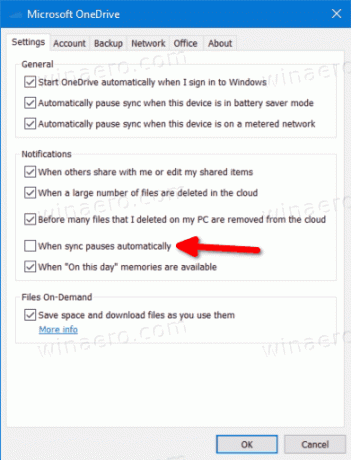
- Klik Okay at anvende ændringen.
Du er færdig.
Alternativt kan du konfigurere denne mulighed i registreringsdatabasen. Den tilsvarende mulighed er tilgængelig i HCKU-grenen, da det er en indstilling pr. bruger.
Deaktiver meddelelse, når synkronisering pauser automatisk for OneDrive i registreringsdatabasen
- Åbn Registreringseditor app.
- Gå til følgende registreringsnøgle.
HKEY_CURRENT_USER\Software\Microsoft\OneDrive.
Se, hvordan du går til en registreringsnøgle med et klik. - Til højre skal du ændre eller oprette en ny 32-bit DWORD-værdi
UserSettingAutoPauseNotificationEnabled.
Bemærk: Også selvom du er kører 64-bit Windows du skal stadig oprette en 32-bit DWORD-værdi. - Indstil dens værdi til 0 for at deaktivere meddelelser.
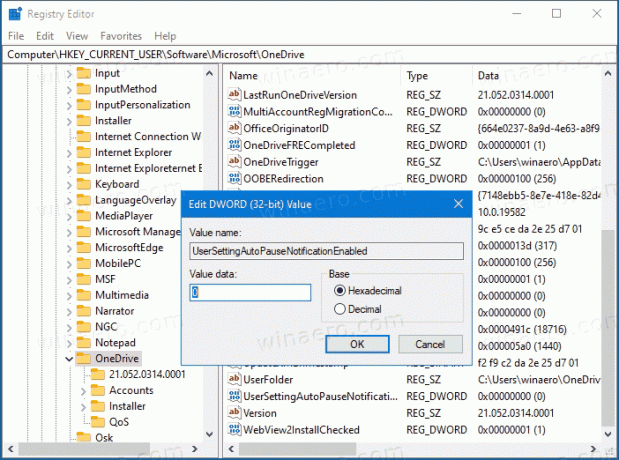
- En værdidata på 1 vil holde meddelelsen aktiveret.
Du er færdig.
For at spare tid kan du downloade følgende registreringsklare filer, der er klar til brug.
Download registreringsdatabasen filer
ZIP-arkivet indeholder følgende filer.
- Deaktiver besked, når OneDrive-synkronisering er auto-paused.reg - brug denne fil til at deaktivere meddelelsen om automatisk pause i OneDrive.
- Aktiver meddelelse, når OneDrive-synkronisering er auto-paused.reg - brug denne fil til at gendanne standardindstillingerne.
Udpak det downloadede arkiv til enhver mappe, du kan lide, og dobbeltklik på filen for at anvende ændringen.

